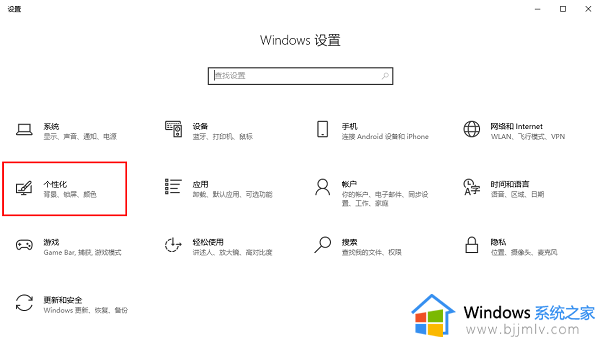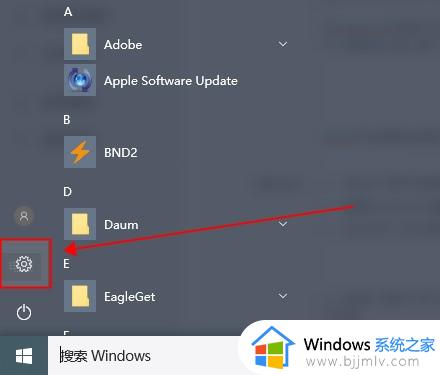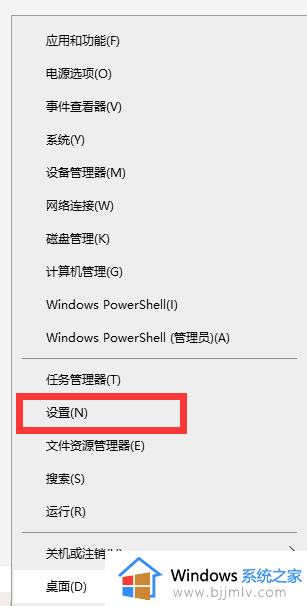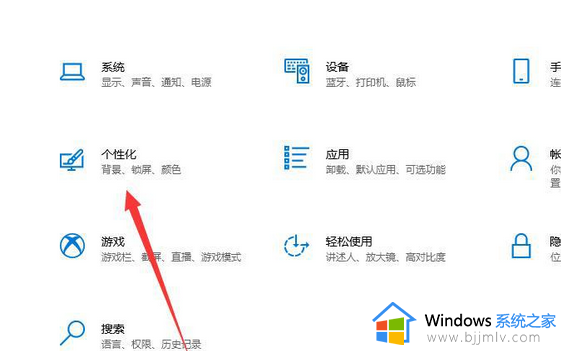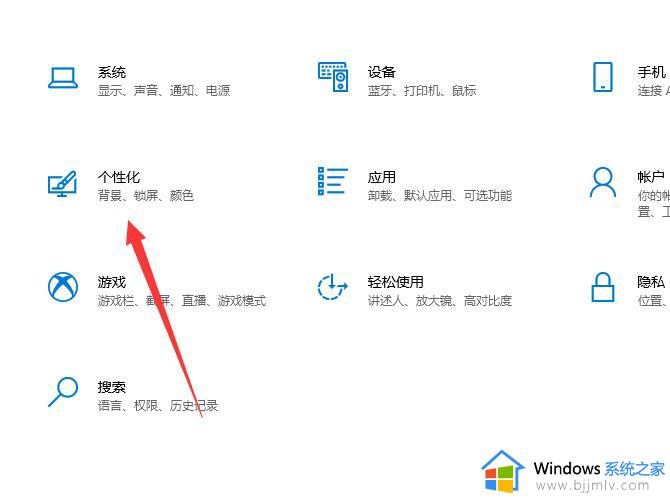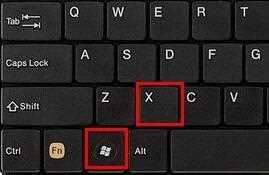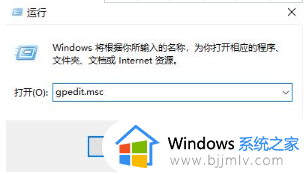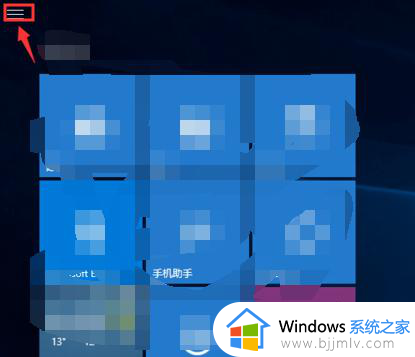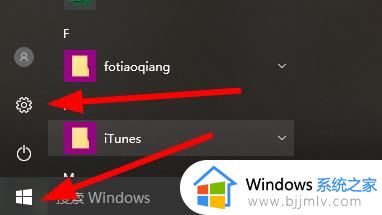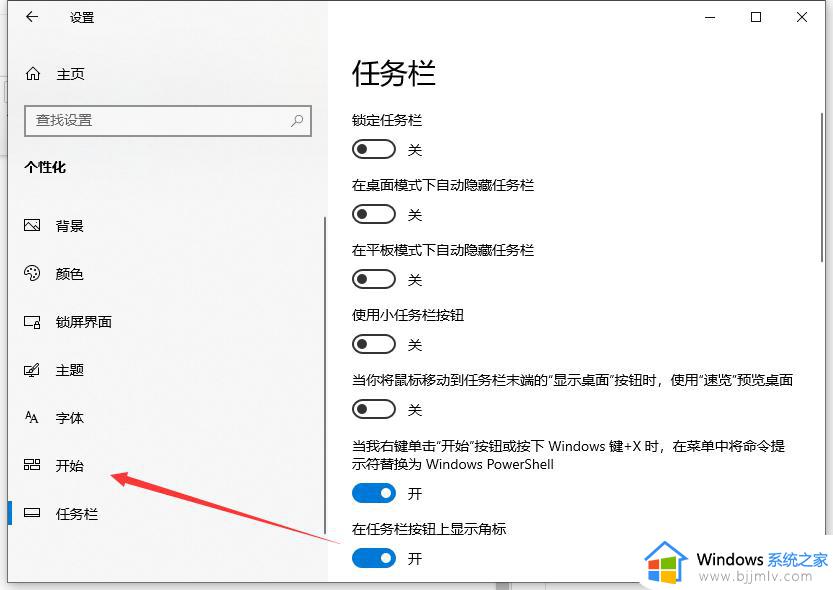开始菜单全屏显示的Win10设置方法 Win10如何将开始菜单设置为全屏显示
更新时间:2023-08-16 16:48:34作者:run
开始菜单全屏显示的Win10设置方法,开始菜单是我们日常使用Win10电脑时经常需要打开的一个重要功能区域,因此有些用户可能更喜欢将开始菜单设置为全屏显示,以获得更大的显示空间和更直观的操作体验。接下来,我们将介绍Win10如何将开始菜单设置为全屏显示,让您轻松实现这一操作。
设置方法:
1、点击左下角任务栏中的开始,选择菜单列表中的"设置"打开。
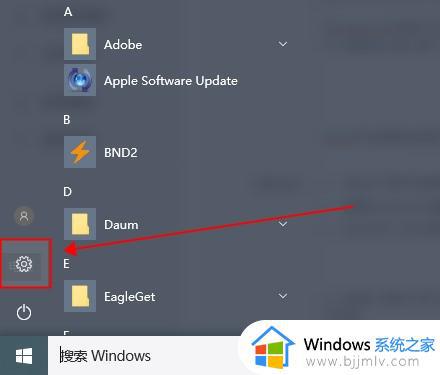
2、进入到新的窗口界面后,点击其中的"个性化"选项。
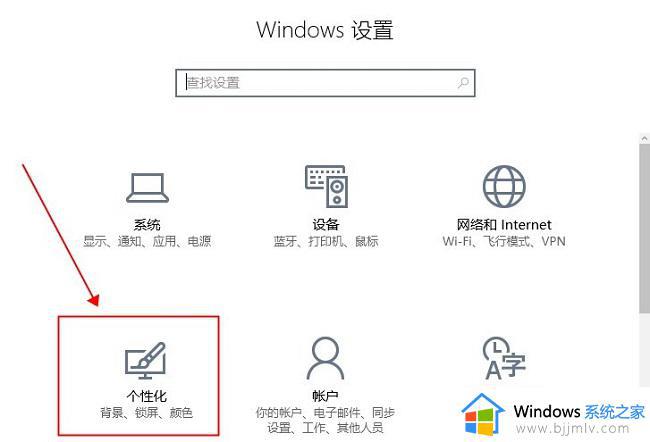
3、在打开的窗口界面中,点击左侧栏中的"开始"。
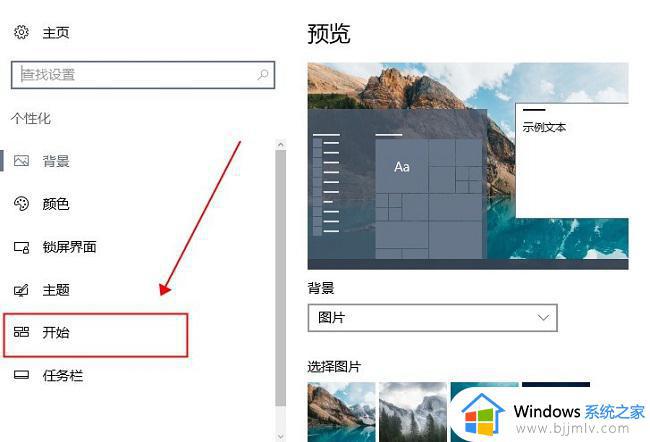
4、然后找到右侧中的"使用全屏幕开始屏幕",最后将其下方的按钮开启即可。
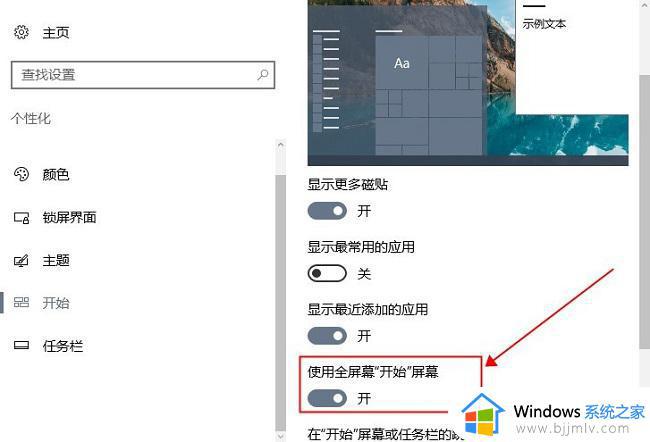
5、这样当我们打开开始菜单时就能够看到是全屏显示了。
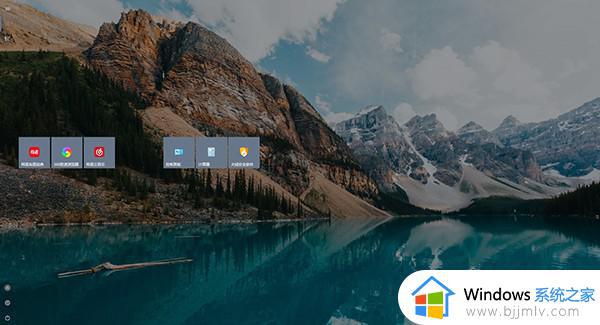
以上就是开始菜单全屏显示的Win10设置方法的全部内容,如果你遇到了相同的问题,可以参考本文中介绍的步骤来进行修复,希望这些步骤可以帮助到大家。